科美Pluto SV 2固态硬盘为工作站穿上火箭鞋
- +1 你赞过了
【天极网DIY硬件频道】时至今日,图形动画处理或计算机辅助设计制造等领域几乎完全依赖于工作站电脑的支持。工作站在配置、标准上与一般PC都有不同之处,不仅配置强劲,且具备极强的专业性和针对性,这主要体现在它所运行的许多专业级绘图录影或设计软件上,这些软件通常功能完备且体积较大(如CAD、CAM、PS),所加载的素材文件也十分复杂,因此对工作站的性能提出了极高的要求。不仅需要工作站具备强大的运算处理能力,也要求在数据传输速度上有较佳的表现。因此越来越多的工作站尤其是移动工作站开始采用固态硬盘当做存储媒介,作为提升传输性能的利器。

究其原因,是因为移动图形工作站不仅需要更高效的CPU、更快速的图形芯片以及其他附属设计,还要考虑其重量、功耗以及整合性。从提升传输速率增加软件运行速度的角度来说,增加内存固然是一个办法,然而笔记本式主板并不提供太多的内存插槽,并且真正传输瓶颈乃是在硬盘上,硬盘传输速度跟不上,内存再大也只能干瞪眼。面对传统机械硬盘区区几十MB每秒的速度,想必曾让诸多玩家唉声叹气欲哭无泪过吧。

固态硬盘超越机械硬盘的另一个重量级砝码乃是对随机数据的处理能力上。工作站所处理的大部分数据都是随机数据,这必然要求很高的IOPS值。机械硬盘的IOPS通常只有三四百,而市面随便一块固态硬盘的IOPS都能上2000甚至几万。不仅如此,固态硬盘“快速”、“轻量”、“耐震”、“省电”特点的特点也早已深入人心,与笔记本轻巧便携的设计理念正好不谋而合。而固态硬盘发展到今天,在性价比上也早已甩掉了“贵族”的帽子,变得更为亲民,从以下两个对机械硬盘的对比表格中就可见一斑:
产品类型市面某15K转320G SAS硬盘科美 Pluto SV2 25G
传输速度150MB/s220MB/s
IOPS值 30050000
功耗 17W 2W
价格 800元 999元
性价对比15K转320G SAS硬盘科美 Pluto SV2 25G倍数
价格/传输5.3 4.541.17
功耗/传输1.110.009123.3
价格/IOPS2.67 0.02 133.5
功耗/IOPS0.0570.000041425
Access Time12ms0.13ms92.3
数字不会撒谎,这足以证明在近似的价位下,采用固态硬盘明显比机械硬盘拥有更高的性价比。此外还要说明大家关心的使用寿命的问题,其实许多用户一直以来误解了“写入寿命10万次(SLC芯片)”的含义,以为一块SSD擦写10万次就废掉了。其实不然,因为SSD的工作机理与机械硬盘不同,它采用“平均磨损”算法保证SSD中每块闪存芯片都能得到最大效能的利用,使得损耗大大延迟。以每天写入1TB数据量为例,科美SV2 25G可以达到7.3年的使用寿命,而机械硬盘在如此大负荷的工作状态下恐怕1年就得报废。相信这样的事实足以让追求高性能和性价比的工作站用户作出正确的选择了。
所以本次笔者就将通过两块25G科美SSD一展固态硬盘的急速魅力。固态硬盘在组了阵列后不仅性能可提升一倍,容量大小上也可达到工作站日常需要的标准。此次测评的主角是科美Pluto SV2的25G固态硬盘,Pluto SV2系列是针对企业消费级的高端SSD,做工精细,质量过硬,这从使用原料就可见一斑。

主控芯片方面,Pluto SV2采用一年来风靡SSD市场的SandForce-1222TA3-SBH主控。主流的SATA2接口使其单盘读写达到了260MB/s和275MB/S。需要注意的是,现在一般企业所用的主板大多只支持到SATA2接口,这是因为SATA2的普及程度广,在兼容性上也较为成熟。如果“不幸”购买了SATA3接口的固态硬盘,而对接的却是SATA2接口的主板时,也只能限制为SATA2接口的读写速度。
闪存芯片方面,采用了34nm的SLC芯片,高达10万次的写入寿命保证了其质量。虽然目前有企业开始尝试采用25nm的闪存芯片,但是从实际使用来看,25nm制程的闪存芯片在寿命和可靠性上却低于34nm制程的闪存芯片。所以34nm的SLC闪存芯片乃是当前业界的成熟选择。
此外Pluto SV2还具备掉电保护、过载保护、写入解锁和性能恢复等实用功能,真正做到了不丢数据,不掉固件,不烧盘。如此采用高可靠性标准设计的产品足以应付各种挑战。
更多产品信息,请浏览//www.corerise.com/product.php
测试平台:
硬件平台
CPUIntnl Pentium Dual-core E6500 2.93GHz
主板技嘉GA-EP45T-UD3LR
内存金士顿HyperX DDR3-1333 2GB X2
显卡Nvidia Geforce GTS 250
硬盘Comay Pluto SV2 25G X2
软件平台
系统软件Windows 7 Ultimate X86
驱动程序Intel Rapid Storage Technology驱动9.6.0.1014
评测软件ATTO Disk Benchmark
CrystalDiskMark
IOmeter
要完成测评首先得组建RAID 0阵列,这对老鸟来说根本不是什么问题,不过对初体验的玩家也许需要一点小小的提示,下面就由笔者带领大家一步步组建RAID 0阵列
1、建立双盘软阵列RAID 0,首先,右击计算机,选择管理界面,进入磁盘管理。
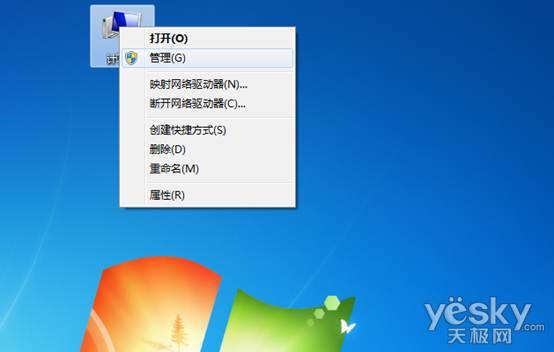
2、建立双盘软阵列RAID 0,可以看到已经有两个未分配未格式化的盘,即“磁盘1”和“磁盘2”,下图是磁盘基本情况。
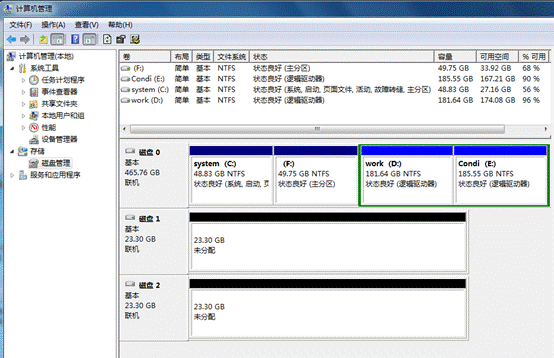
3、右击第一块盘,在下拉菜单中选择“新建带区卷”,只有这个选项才能成功组建RAID 0。

4、弹出选项
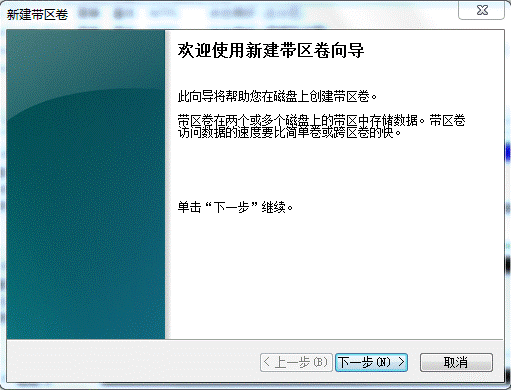
5、在新建带区卷菜单中已经可以看到两个盘都在,但是还要选择将两块盘组建成一个阵列.

6、将“可用”栏中的“磁盘2”添加入“已选的”栏,点击下一步。
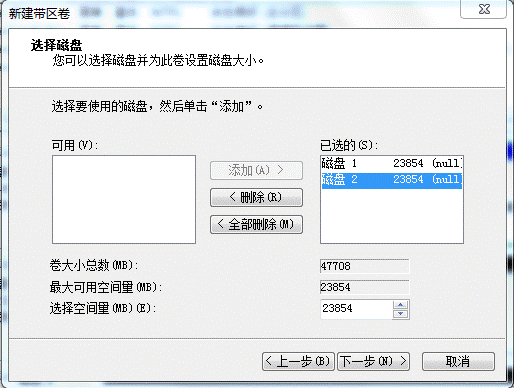
7、一路确定到底
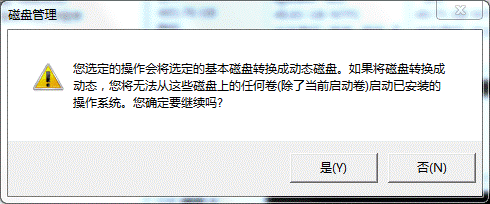
8、等待进度完成.
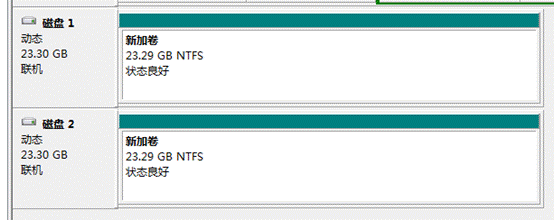
9、大功告成,两块盘已经组成一个RAID 0阵列了,标示为G盘。
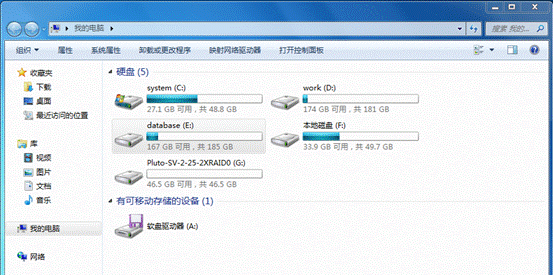
下面就可以正式进入我们的测评之旅了
1、首先上场的是ATTO Disk Benchmark,它是一款简单易用的磁盘传输速率检测软件。该软件使用了不同大小的数据测试包, 数据包按0.5K, 1.0K, 2.0K直到到8192.0KB进行分别读写测试, 测试完成后数据用柱状图的形式表达出来,非常形象直观。
1.1先看单盘的数据
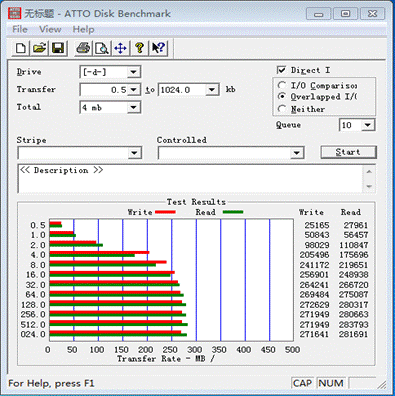
读和写最大达到了281MB/s和271MB/s,对4K的小文件传输支持也非常之好。
1.2 组建RAID 0后的数据
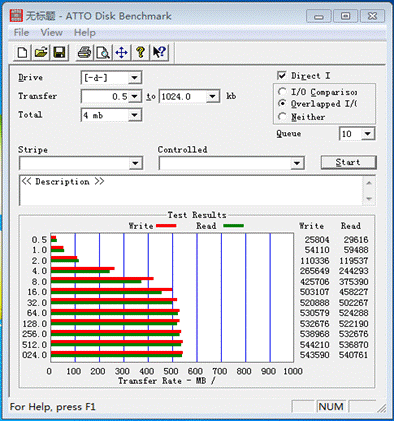
读和写最大达到540MB/s和543MB/s,其他小文件的读写能力也有了明显的提升。可见组阵列达到了翻番的效果,这也是我们的语气目的。
2、然后是老牌的CrystalDiskMark。它是一个测试你的硬盘或者存储设备的小巧工具。涵盖连续读写、512K和4KB数据包随机读写性能,以及队列深度(Queue Depth)为32的情况下的4K随机性能。队列深度描述的是硬盘能够同时激活的最大IO值,队列深度越大,实际性能也会越高。
2.1先来看一下单盘的CrystalDiskMark数据
这是未打开数据压缩能力前的测试
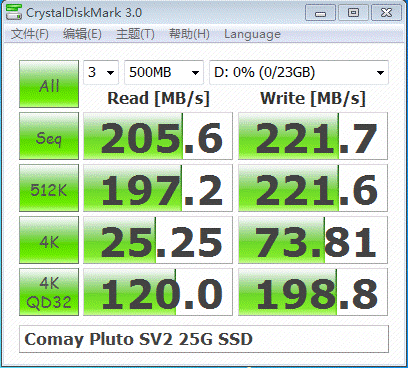
可以看到连续读写轻松超过了200MB/s,而队列深度32的4K随机性能达到了120/198,相当于IOPS为30K/50K。
这是打开数据压缩能力后的测试
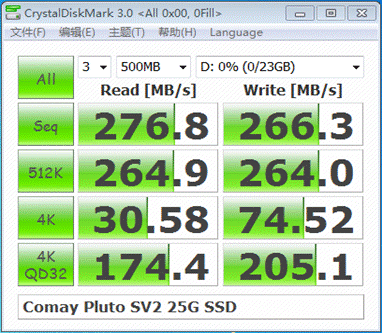
这次的连续读写数据达到了惊人的276MB/s和266MB/s!而而队列深度32的4K随机性能则达到了174/205,相当于IOPS为40K/50K。
2.2 组建RAID 0阵列之后的数据
未打开数据压缩能力前的数据
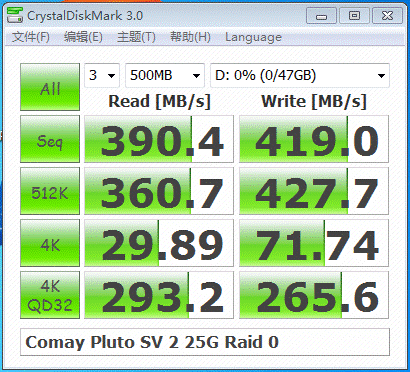
连续读写数据几乎达到了之前的两倍,可见RADI 0的效果还是非常明显的。
2.2打开数据压缩能力后的测试
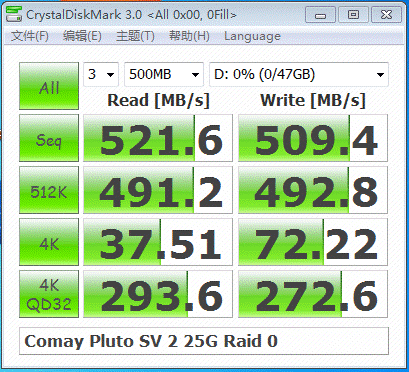
连续读写数据又有了大幅的提升,达到了521MB/s和509MB/s。
3、这次使用的是 IOmeter。Iometer是intel开发的一个免费开源的测试磁盘性能工具。是业界非常认可的用于单系统和集群系统上衡量和描述I/O子系统的测试软件。它的参数设置稍显复杂,可以模拟不同环境下的参数,也因此是我们这次测试的重点。
这是我们之前测试的RAID 0阵列4K文件随机文件读写的数据,IOPS达到了惊人的72000!
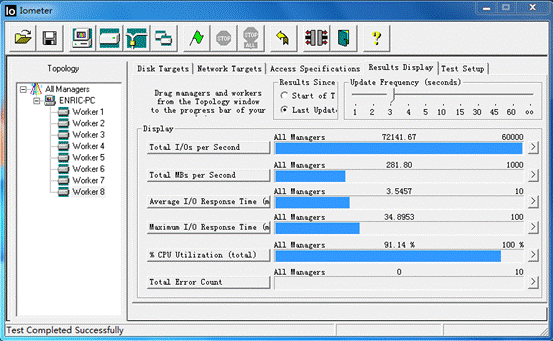
当然这只是我们产品性能的一个小小展示。我们此次测试的重点在于模拟Workstation(工作组)环境下的读写情况,以下是测试之前的参数配置,因为稍显复杂,我们会做说明。
3.1首先模拟了8个工作组,从worker1到worker8,可以在上方的工具栏中设置
以下是几个主要配置项的说明:
Ramp Up Time: 它定义了当所有worker 报告它们已经开始工作后到开始记录统计数据前IOmeter的等待时间。它可以避免刚开始阶段I/O爬坡时的统计数据对统计结果的影响。默认值为0. 典型设置为15到60秒不等。对于有缓存的控制器,大型服务器或者集群系统(cluster system)这个时间需要设长点.
of Outstanding I/Os: 定义每个disk的最大异步I/O数,即最大并行I/O命令数。也叫queue depth。windows系统一般默认32就够了;Linux系统这个值不起作用,可以通过控制“dynamo engine”个数来达到同样目的。
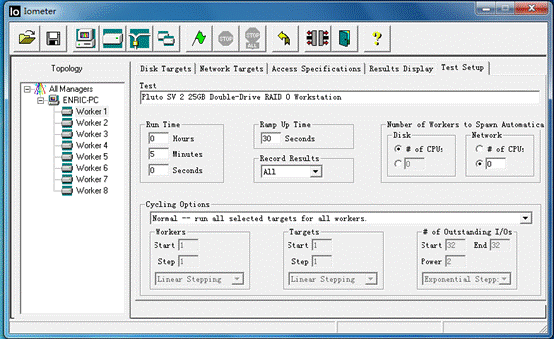
3.2 设置单个测试文件的参数。
Transfer Request size:用IOmeter要达到最大的吞吐量,即模拟要传输的文件大小。
Percent Read/Write Distribution:设置读写方式,即读和写在IO中的占用比例。
Percent of Access specification:设置当前行的存储百分数,所有行的存储百分数加在一起必须是100%。
Percent Random/Sequence distribution:随机/连续文件占用比率。
Align I/Os On:是指磁盘IO的队列。即:Iometer对磁盘进行访问时,每次都是访问这个值的整数倍扇区。
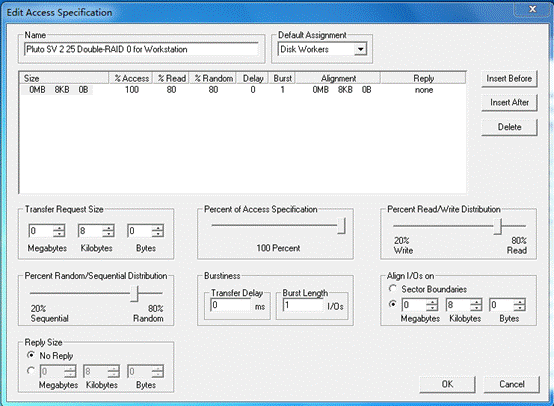
工作组环境下的设置,将Percent Read/Write Distribution的Read统一为80%,Percent Random/Sequence distribution统一为80%
然后Transfer Request size 设置为8K;Percent of Access specification为100%, Align I/Os On设置为8K,满足Percent of Access specification的总和为100%。
3.3设置好之后,就点击上方的绿色小旗开始测评,之前设置了测评时间为5分钟。加上之前的Ramp Up时间,总共需要6分钟左右。这是测试的结果
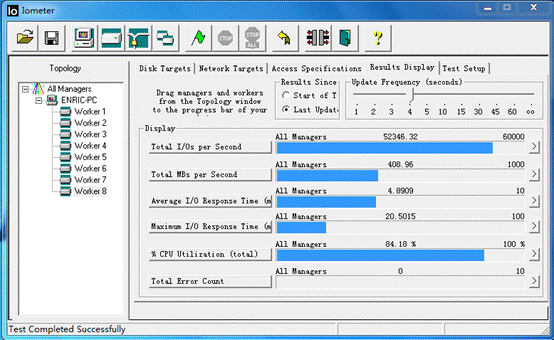
结果解读:
Total I/Os per Second:即每秒IO数的平均值,达到52346
Total MBs per Second:每秒传输的数据量,达到408MB/S
Average I/O Response Time(平均IO响应时间):4毫秒
和Maxium I/O Response Time(最大IO响应时间): 20毫秒。
在工作站应用测试中,机器负载较低,而且写操作较多,处理的大多为随机数据。因此测试结果也非常令人满意,不仅每秒传输速度达到400+MB/s,IOPS值更是接近53000,足以证明固态硬盘在提升工作站高性能的图形图像处理以及运算传输能力上的潜力。此外值得注意的是,固态硬盘不仅可以用于移动工作站,也可以用于台式工作站,并且因为不受笔记本式的重量体积限制更可以发挥其强大的性能优势。如果以阵列卡组建多块固态硬盘用于台式机的话,不知又会达到如何惊人的性能表现呢?
备注:此次测评利用在Win7环境下开启Trim功能的“软阵列”进行,部分“硬阵列”可能不支持Trim功能,请购买使用者注意。
最新资讯
热门视频
新品评测
 X
X
 微博认证登录
微博认证登录
 QQ账号登录
QQ账号登录
 微信账号登录
微信账号登录

+1 你赞过了